

艾比斯画画是一款实用的绘画工具,而且里面的画笔非常的多样,还支持图层式的添加能够让用户分步骤去进行创作,即便是某个地方画的不满意都可以删除重来,不用担心破坏本身的画作,还有超多实用的功能等你来体验哦,喜欢绘画的朋友们千万不要错过,快点来下载体验下载吧
-图层、选择工具、调整和滤镜等,创建动人的图片。
-增强你的图像图形文本和自由绘画
-使用综合选择工具和分组对象快速、轻松地处理你的图像
-实时预览透明度调整
-支使用画笔、智能仿章、修复、液化等等工具修改你的图片,利用这些工具可以创造无穷无尽的可能性。
-支持在锁定模式下添加选区
-编辑选区、调整、滤镜、文字、撤销操作等功能
1、首先在手机上的打开该软件,点击我的图库进入;

2、在新建画布处,选择导入照片;

3、导入了一张照片,点击图中红框处,新建一个图层;

4、接着用画笔,小编选的是软蘸笔4.9粗细,将照片的轮廓描出来;

5、然后就是上色,在工具处选择吸管,对着原来有颜色的地方吸色;

6、接着选择油桶,进行铺色;

7、大致把颜色上完了之后,打开图层位置,隐藏下面的图层;

1、进入软件后点击【我的图库】——点击底部“+”号,创建一个合适的画布

2、画布创建成功后在操作页面新建一个图层1

3、在图层1上开始第一个绘画,选择下方的画笔工具,根据需求调整好画笔的厚度和不透明度即可

4、图层1画好后,点击图层,将透明度调整到8%

5、新建一个图层2,在图层2上再绘画一遍,然后将图层透明度调至15%

6、新建一个图层3,步骤和图层2一样,透明度都是15%

7、新建一个图层4,开始绘制中间的画面

8、绘制完成后,将四个图层的透明度都调至100%

9、调整好后,点击图层,点击弹出图层的右下方的三个点,选择将图片导出“保存为透明PNG”

10、接着打开“Flipa Clip”,点击下方的“+”,在项目名称下输入你的动画名称,点击“创建项目”进入,进入动画操作页面后,点击右上角的三个点,在弹出的对话框选择“添加图片”,然后在相册中将刚才导出图片全部一次导入“flipaclip”,图片导入后,点击下方的播放按钮动画就制作完毕了
1、首先打开本站下载的软件导入一张白底的图片,点击下方菜单栏的笔标志

2、然后选择使用魔棒工具

3、选择所有白底部分,点击反选
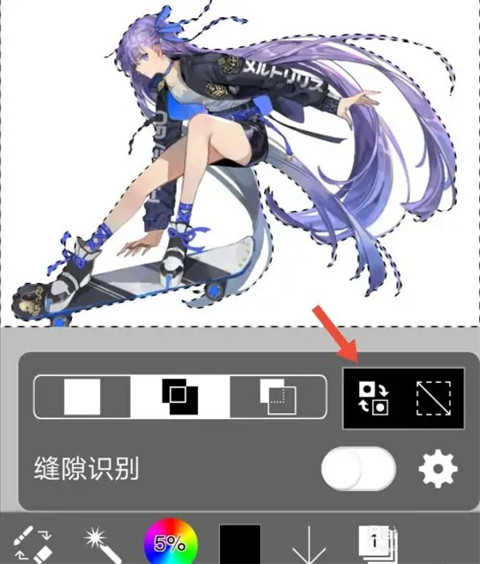
4、接着打开图层,点击第二个加号标志

5、再选择克隆图层,如下图所示:

6、至此,一张白底的图片就完成了抠图啦
